添加 Win32 应用取代
将 Win32 应用添加到 Intune 后,可以使用 Intune 在应用之间创建一个或多个取代关系。 通常,取代是更新或替换某些内容的位置。 在 Intune 中,取代使你能够将现有 Win32 应用更新和替换为相同应用的较新版本或完全不同的 Win32 应用。 本文概述了取代功能。
重要
取代可用于更新和替换 Win32 应用的某个版本,目前不允许将 Win32 应用与应用依赖项交换。 有关应用依赖项的详细信息,请参阅 依赖项。
在 Intune 中添加或修改 Win32 应用时,可以创建取代关系。 使用 取代 步骤可以指定与 Win32 应用相关的任何取代关系。
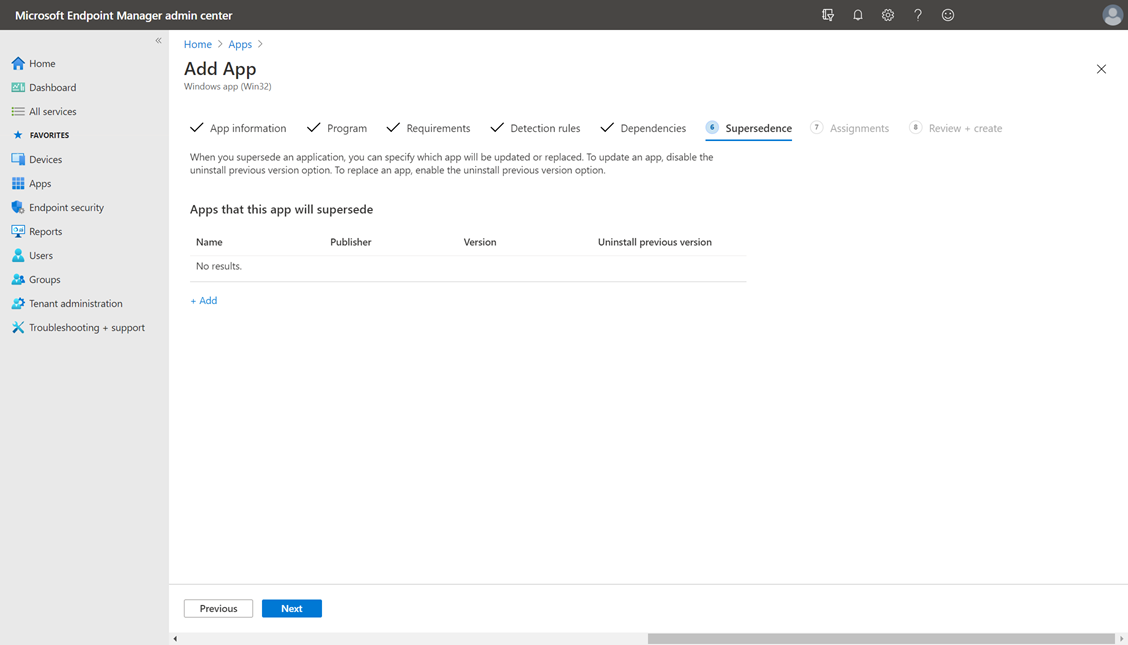
先决条件
应用取代只能应用于 Win32 应用。 有关详细信息,请参阅 将 Win32 应用 添加到 Intune。
需要Microsoft Intune 权限才能创建和编辑 Win32 应用与其他应用的取代和依赖项关系。 该权限在移动应用类别下,选择关联即可。 从 2202 服务版本开始,Intune 管理员在 Microsoft intune 管理中心创建或编辑 Win32 应用时需要此权限来添加取代和依赖项应用。 若要在 Intune 管理中心Microsoft查找此权限,请选择 “租户管理>角色”“>所有角色>创建”。
此 Win32 应用取代权限已添加到以下内置角色:
- 应用程序管理员
- 学校管理员
注意
若要使用自动更新来自动更新被取代的应用,请参阅 将自动更新与应用取代配合使用。
在 Intune 中创建取代关系
以下步骤可帮助你在应用之间创建取代关系:
选择“ 应用>”“所有应用”,然后从列表中选择 Win32 应用。 如果尚未添加 Win32 应用,可以按照步骤将 Win32 应用添加到 Intune。
选择现有 Win32 应用后,选择“ 属性”。
在 “取代 ”部分中,选择“ 编辑>添加 ”以选择应取代的应用。
注意
Intune 中的取代关系最多可以有 10 个节点。
在“添加应用”窗格中查找并选择应用取代关系 的应用 。 单击“选择”,将应用添加到取代列表。
在被取代的应用列表中,修改每个所选应用的 “卸载以前版本 ”选项,以指定 Intune 是否向每个所选应用发送卸载命令。 如果当前应用的安装程序自动更新所选应用,则无需发送卸载命令。 将所选应用替换为其他应用时,可能需要启用“卸载先前版本”选项,以删除和替换旧的应用。
完成此步骤后,选择“查看 + 保存>”。
重要
取代应用不会获得自动目标。 每个应用必须具有显式目标才能生效。 代理将忽略取代不面向的应用。 如果取代应用面向具有被取代应用的设备,则无论被取代的应用是否具有目标,都将进行取代。 有关取代行为的详细信息,请参阅下面的矩阵。 此行为与不需要定向的依赖项形成直接对比。 此外,只有面向的应用才会在 Intune 管理中心Microsoft显示安装状态。
取代行为
取代应用是更新或替换其他应用的应用。 被取代的应用是正在更新或替换的应用。 可以根据以下方案来说明取代行为。
| 应用场景 | 所需意向的目标 | 针对可用意向进行定位 |
|---|---|---|
|
方案 1: 设备上存在被取代的应用,并且 “卸载以前的版本 ”设置为 “是”。 |
被取代的应用将被卸载,并将在设备上安装取代应用。 注意: 即使被取代的应用不是目标应用,也会卸载它。 |
只有取代应用会显示在公司门户中,并且可以安装。 |
|
方案 2: 设备上存在被取代的应用,并且 “卸载以前的版本 ”设置为 “否”。 |
将在设备上安装取代应用。 是否卸载被取代的应用取决于取代应用的安装程序。 | 只有取代应用会显示在公司门户中,并且可以安装。 |
|
方案 3: 设备上不存在被取代的应用。 |
已安装取代应用。 | 新应用将显示在公司门户中。 |
了解取代中的应用更新与应用替换
鉴于一个应用可能有多个被取代的应用,一个应用可以更新一组应用,同时替换另一组应用。
注意
最终用户将无法检查特定的 Win32 应用取代操作是否是公司门户中的更新或替换操作。 此外,当多个应用取代在公司门户中具有可用目标的应用时,被取代的应用的详细信息页面将导航到已设置的第一个取代应用的应用页面。 例如,如果应用 A 被应用 B 和 C 取代,而应用 B 首先取代应用 A,则公司门户中应用 A 的详细信息页将导航到应用 B。
可以基于以下方案来说明在更新应用与替换应用时如何应用取代。
| 客户方案 | 说明 | 意外行为 | 其他信息 |
|---|---|---|---|
| 应用更新 | IT 管理员希望使用同一应用的较新版本更新应用。 | 较新版本的应用 (取代应用) 安装程序会自动将较旧版本的应用更新为较新版本。 | 由于安装程序完成更新,因此无需向旧版本发送卸载命令。 因此,“卸载以前的版本”处于关闭状态。 |
| 应用替换 | IT 管理员希望将应用替换为完全不同的应用。 | 被取代的应用已卸载,并将安装取代应用。 安装和卸载都将基于 IT 专业人员定义的安装/卸载命令行。 | 由于这两个应用不同,因此管理员可以打开“卸载以前的版本”开关,从设备中卸载旧应用。 |
了解就地应用更新与取代应用更新
在以下方案中,应在执行以下任一类型的更新后查看应用检测规则。
| 更新类型 | 更新说明和详细信息 |
|---|---|
| 就地应用更新 |
|
| 取代应用更新 |
|
了解依赖项和取代之间的交互
依赖项和取代之间的交互包括:
- 可以在同一应用子图中创建取代和依赖项关系。
- 强制优先取代而不是依赖项,但如果存在冲突状态,Intune 将报告它。
- 具体示例: A 依赖于 B,C 取代 B。将报告冲突状态。
- 特定示例 #2: A 依赖于 B,C 取代 A;C 安装,替换 A。 B 离开。
- 在特定方案中,取代不会经历。
- 例: A 依赖于 B 和 C,B 取代 C。
基本取代示例
出于本文档的目的,我们假定所有应用都针对 (设备或用户目标) 且适用。
取代示例方案的图例
| 图例 | 定义 |
|---|---|
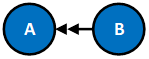
|
A 通过应用更新被 B 取代。 |
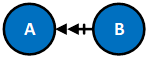
|
A 通过应用替换被 B 取代。 |

|
设备上存在,完全安装并传递定义的检测规则。 |

|
设备上不存在 。 |
案例和解决方案取代示例
| 情况 | 解决方案 | 注释 |
|---|---|---|

|
场景: 设备上未检测到这两个应用。 A 通过应用更新被 B 取代。 结果: 安装 B. |
应用更新意味着管理员选择在配置阶段不卸载被取代的应用。 请参阅上面的应用部署中的取代步骤。 |
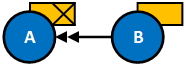
|
场景: 设备上仅检测到 A。 A 通过应用更新被 B 取代。 结果: 安装 B. |
由于管理员在配置过程中选择不卸载以前的版本,所以 Intune 不会显式卸载 A。 可以根据 B 的安装程序的行为卸载 A。 |
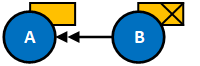
|
场景: 设备上仅检测到 B。 A 通过应用更新被 B 取代。 结果: 无。 |
由于已在设备上检测到 B,因此不会执行任何操作。 |
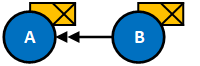
|
场景: 在设备上检测到这两个应用。 A 通过应用更新被 B 取代。 结果: 无。 |
由于已在设备上检测到 B,因此不会执行任何操作。 管理员在配置时选择不卸载以前的版本,因此不会卸载 A。 |
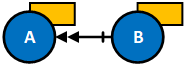
|
场景: 设备上未检测到这两个应用。 A 通过应用替换被 B 取代。 结果: 安装 B. |
应用替换意味着管理员选择在配置阶段卸载被取代的应用。 请参阅上面的应用部署中的取代步骤。 |
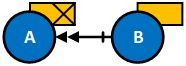
|
场景: 设备上仅检测到 A。 A 通过应用替换被 B 取代。 结果: 卸载 A,然后安装 B。 |
将卸载 ,一旦代理检测到设备上不再存在 A,它将安装 B。如果检测继续检测 A,则代理不会安装 B。是否在设备上安装 B 取决于设备上是否检测到 A。 |
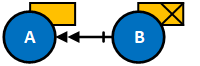
|
场景: 设备上仅检测到 B。 A 通过应用替换被 B 取代。 结果: 没有 |
不会执行任何操作,因为 B 已安装,并且设备上不存在 A。 |
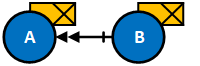
|
场景: 在设备上检测到这两个应用。 A 通过应用替换被 B 取代。 结果: 卸载 A。 |
在应用替换过程中卸载 。 安装替换应用后检测到已替换的应用将强制实施修正。 |
链接取代方案的行为
当多个应用是取代关系的一部分时,将发生取代链。 例如,IT 管理员可以将应用 A 配置为由应用 B 取代,然后将应用 B 配置为由应用 C 取代。在此方案中,应用 A、B 和 C (之间创建了取代链,如下面的第一个事例所示) 。 取代链在链中最多可以有 10 个相关节点。 有关此最大值的详细信息,请参阅 取代限制。
取代链的行为可以汇总如下:
- 取代链中的所有应用都将由链的取代应用取代。 在上面给出的示例中,链的取代应用是应用 C。
为了更好地了解取代链的行为,下表提供了事例和解决方法的列表。 查看这些取代链时,假设所有应用都是针对的,并且都适用于设备。
| 情况 | 解决方案 | 注释 |
|---|---|---|
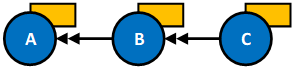
|
场景: 设备上不存在任何应用。 应用之间的关系是应用更新之一。 结果: 安装 C。 |
由于设备上不存在任何应用,因此我们安装取代应用:应用 C。取代应用是指取代链中所有其他应用的应用。 |
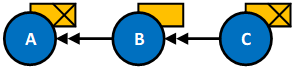
|
场景: 设备上仅存在应用 A 和 C。 应用之间的关系是应用更新之一。 结果: 没有。 |
由于设备上已存在应用 C,并且这是应用更新方案,因此不会卸载应用 A。 |
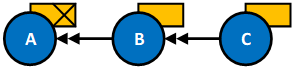
|
场景: 设备上仅存在应用 A。 应用之间的关系是应用更新之一。 结果: 安装 C。 |
只需安装 App C。不会卸载应用 A,因为它是应用更新方案。 C 的安装程序可能具有也可能没有删除 A 的行为,其中“删除”意味着 A 不再通过其检测规则检测到, (通常是由于版本检测) 。 |
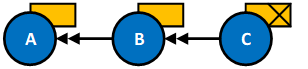
|
场景: 设备上仅存在应用 C。 应用之间的关系是应用更新之一。 结果: 没有。 |
由于应用 C(取代应用)已存在于设备上,并且这是应用更新方案,因此不会采取任何操作。 |
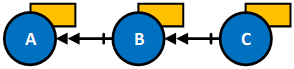
|
场景: 设备上不存在任何应用。 应用之间的关系是应用替换之一。 结果: 安装 C。 |
由于设备上不存在任何应用,只需安装取代应用,即应用 C。 |
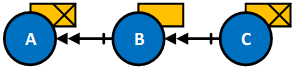
|
场景: 设备上存在应用 A 和 C。 应用之间的关系是应用替换之一。 结果: 卸载 A。 |
由于应用 C 存在于设备上并且这是应用替换方案,因此只需卸载应用 A 即可。 |
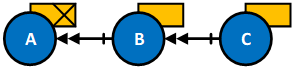
|
场景: 设备上仅存在应用 A。 应用之间的关系是应用替换之一。 结果: 卸载 A,然后安装 C。 |
由于这是应用替换方案,因此卸载应用 A 并安装取代应用 C。 |
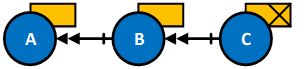
|
场景: 设备上仅存在应用 C。 应用之间的关系是应用替换之一。 结果: 没有。 |
由于取代应用 C 存在于设备上,而其他被取代的应用不存在,因此不会采取任何操作。 |
取代限制
单个取代图中最多只能有 11 个节点。 节点包括取代应用、被取代的应用以及所有后续相关应用。 在下面的取代关系图中,总共有五个节点。 因此,在达到最大节点计数之前,可以再创建五个节点。
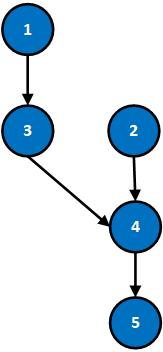
其他取代限制:
- Azure 虚拟桌面多会话仅支持与系统上下文 (基于设备的) 应用取代关系。
- 只有面向的应用才会在 Intune 管理中心Microsoft显示安装状态。
将自动更新与应用取代配合使用
可以在已注册最终用户的设备上自动更新已从公司门户部署的 Win32 应用程序。 可以通过设置应用的取代关系以及在设置分配时选择“自动更新”来自动更新这些已部署为可用的 Win32 应用。 此外,分配类型必须为 “适用于已注册的设备”。
从公司门户安装被取代应用的用户将自动收到取代应用。 取代自动更新仅适用于 可用 分配,这意味着通过 所需 意向拥有被取代应用的用户不会收到取代应用。
以下步骤可帮助你在应用之间创建自动更新取代关系:
使用以下步骤添加 Win32 应用以取代另一个 Win32 应用: 在 Intune 中创建取代关系
在 “取代 ”步骤中,添加更新的应用。
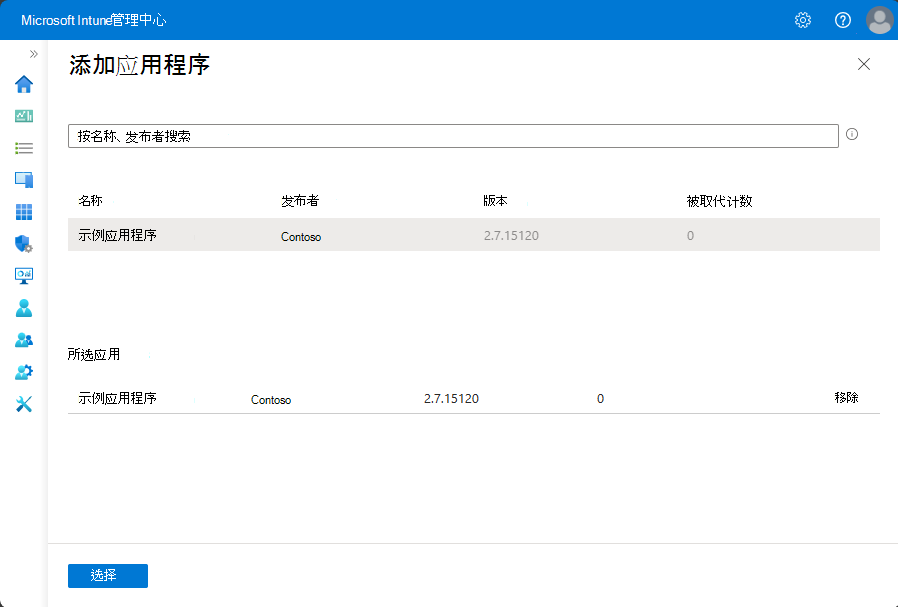
在 “分配”步骤中 ,在 “可用于已注册 设备”部分下添加一组用户或设备。
在 “自动更新 ”列中选择组的当前设置。 将显示 “编辑分配 ”窗格。
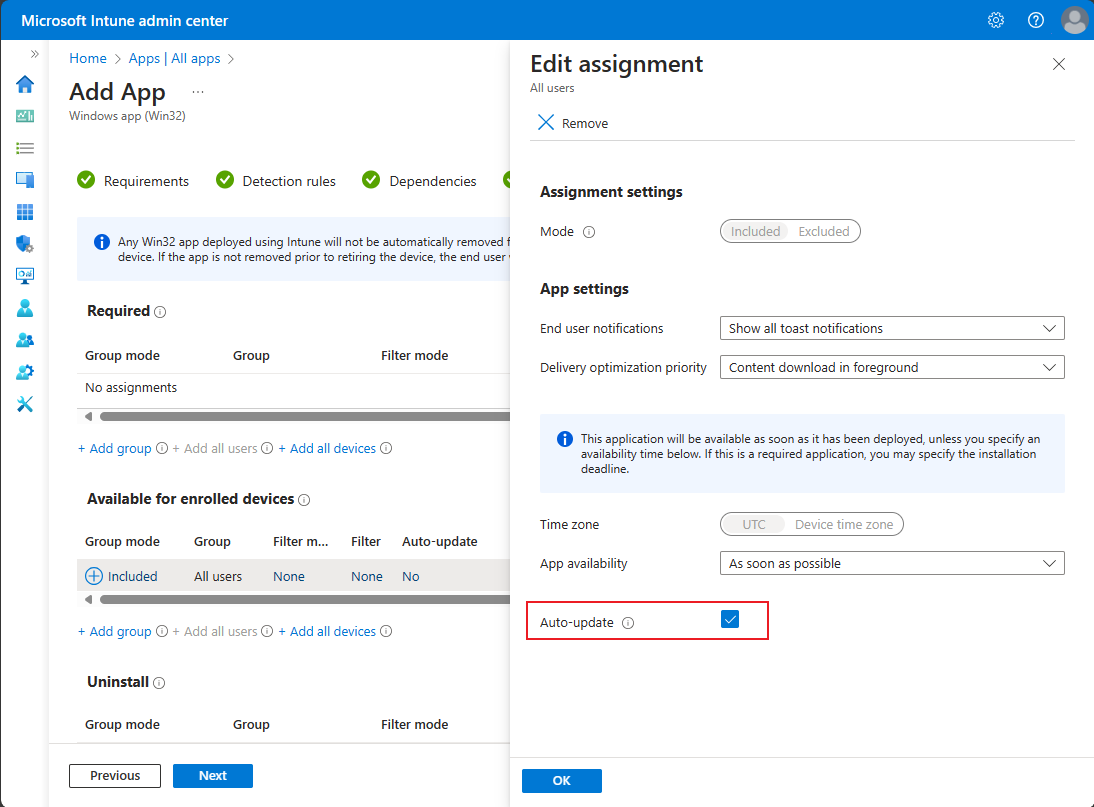
选择 “自动更新 ”选项。
选择 “确定” 以关闭窗格。
选择“ 下一步>创建 ”以创建取代关系以自动更新 Win32 应用。
自动更新性能
若要让用户接收取代应用的自动更新,需要为可用应用进行两次设备签入。
第一次可用的签入通常在创建作业后的 1-8 小时内进行。 第二次可用登机手续通常在首次办理登机手续后 8 小时进行。 接收取代应用的总时间为 8-16 小时。 在最佳情况下,自动更新性能会更快。
自动更新限制
Win32 应用可以具有的最大取代应用数为 10。 用户必须登录到设备才能接收取代应用。
自动更新重试行为
如果取代应用出于任何原因无法自动更新和安装,Intune 将无限期重试,直到用户从公司门户请求安装应用。 当用户请求安装应用时,Intune 将更改后端中的请求类型以反映用户已安装,并停止继续安装重试。
自动更新方案
下面是创建应用 B 以取代应用 A 的特定情况。
| 情况 | 应用场景 | 结果 |
|---|---|---|
| 应用 A 仍存在于设备上。 | 升级已在首次可用签入后触发,但在设备上安装应用 B 之前,管理员会删除应用 A 与应用 B 之间的关系,使其成为独立的应用。 | 在第二次可用签入期间,这两个应用将下发到设备,应用 B 将作为独立应用安装。 |
| 自动更新设置更改 | 升级已在首次可用签入后触发,但在设备上安装应用 B 之前,管理员将应用 B 的自动更新设置更改为 false。 | 在第二次可用签入期间,应用 B 将发送到设备,应用 A 将使用设备上的应用 B 进行升级。 |
| 在创建取代应用实体后卸载被取代的应用 | 升级已在首次可用签入后触发,但在设备上安装应用 B 之前,用户请求卸载应用 A,应用 A 将从设备中删除。 | 在第二次可用签入期间,应用 B 将发送到设备,应用 A 将使用设备上的应用 B 进行升级。 |
| 取代更新后卸载 | 应用 A 已自动更新为应用 B,但应用 A 未从设备中删除。 稍后,用户从设备请求卸载应用 B,应用 B 成功卸载。 | 应用 A 仍存在于设备上。 |
| 升级失败 | Intune 尝试将应用 A 自动更新到应用 B,但应用 B 安装失败,应用 A 已从设备中删除。 | 用户无法从公司门户重新安装应用 A,因为它被应用 B 取代,但可以尝试从公司门户重新安装应用 B。 |